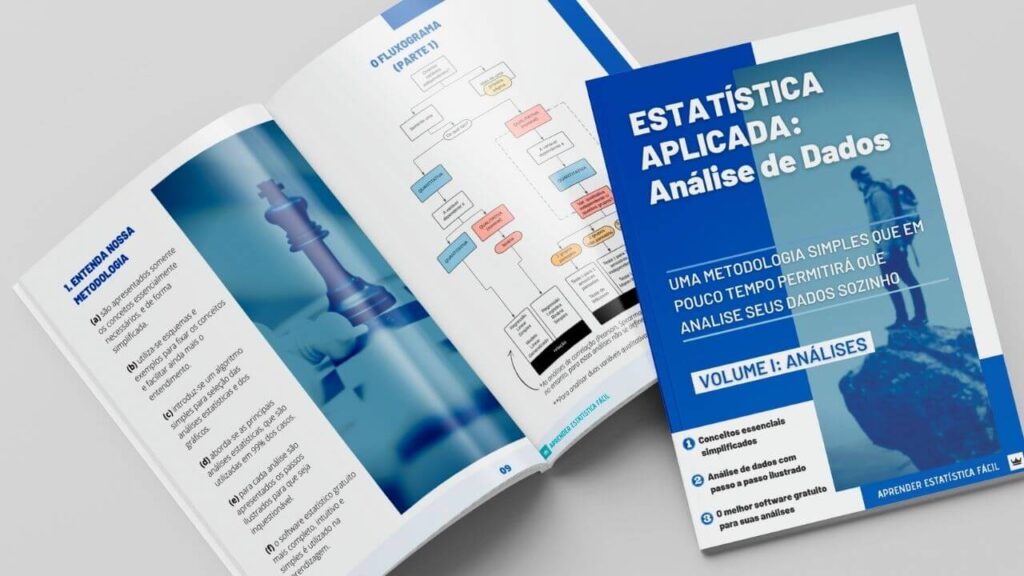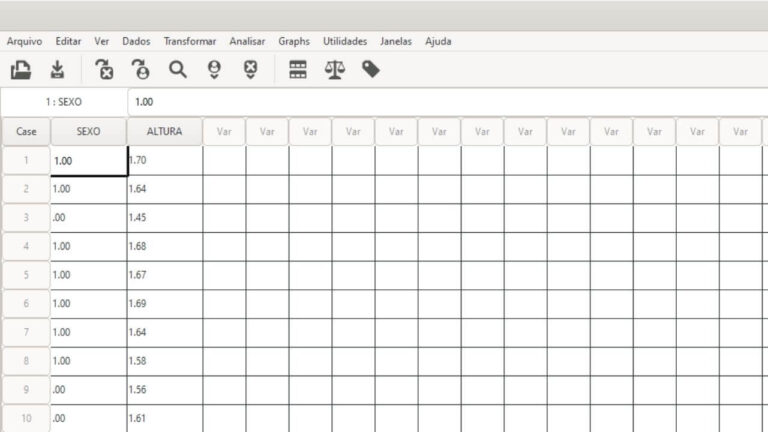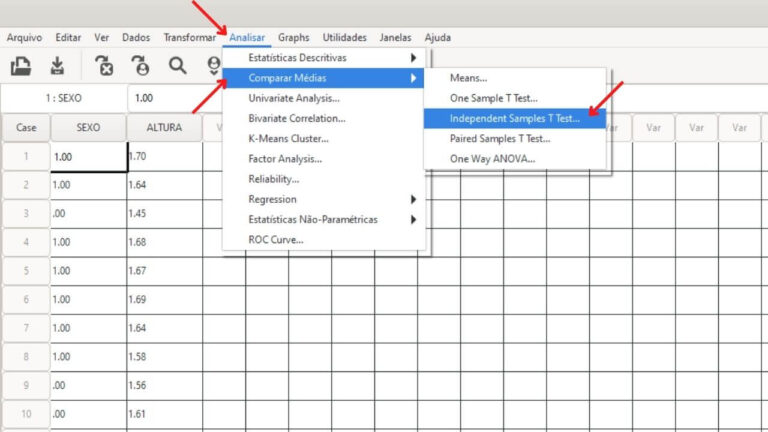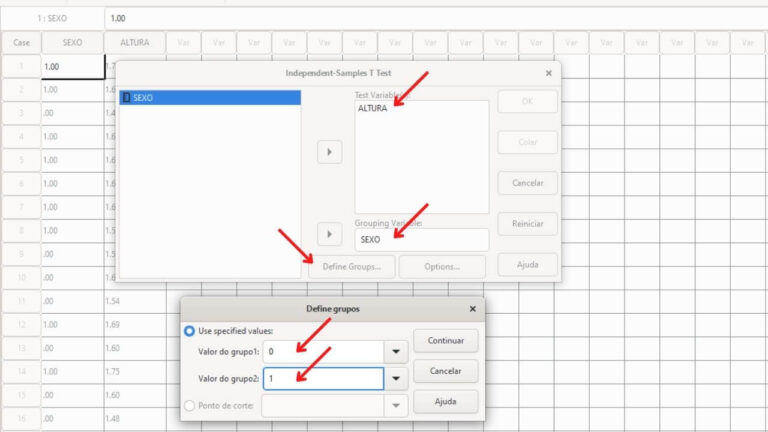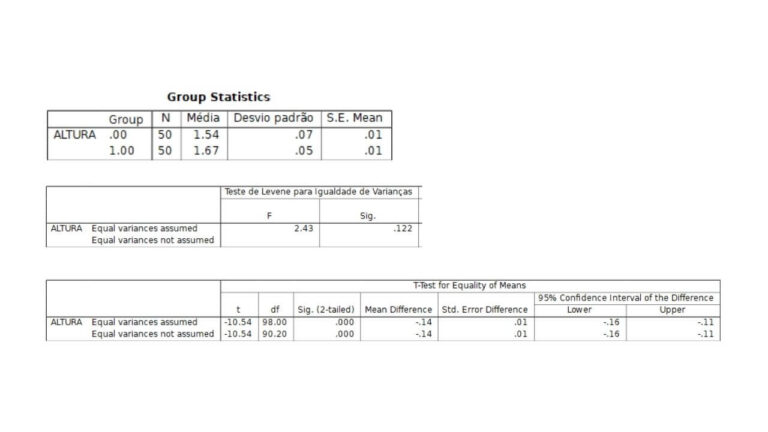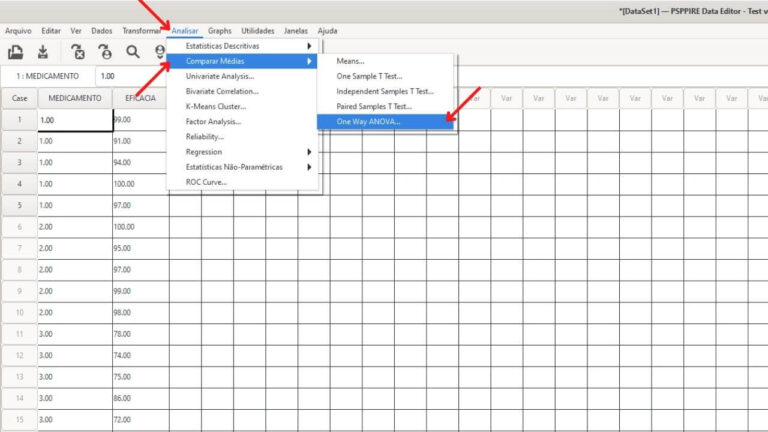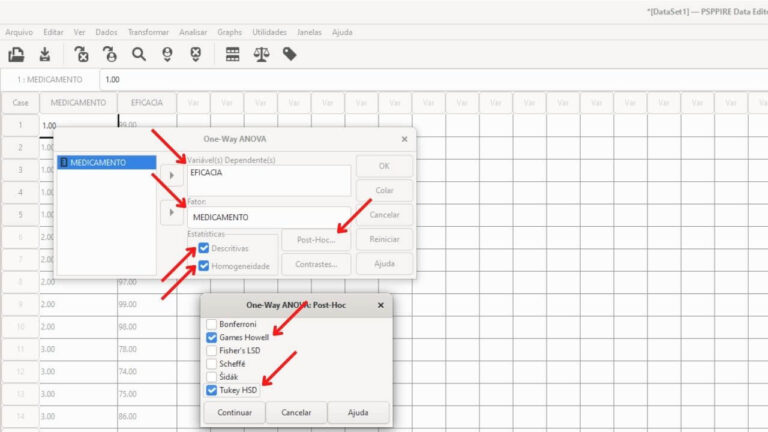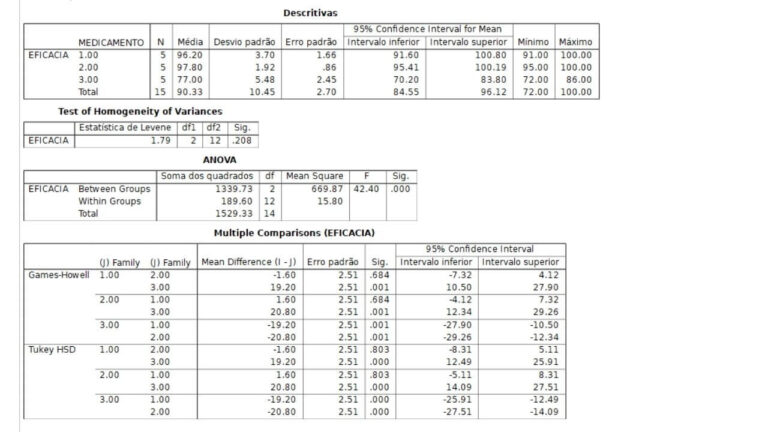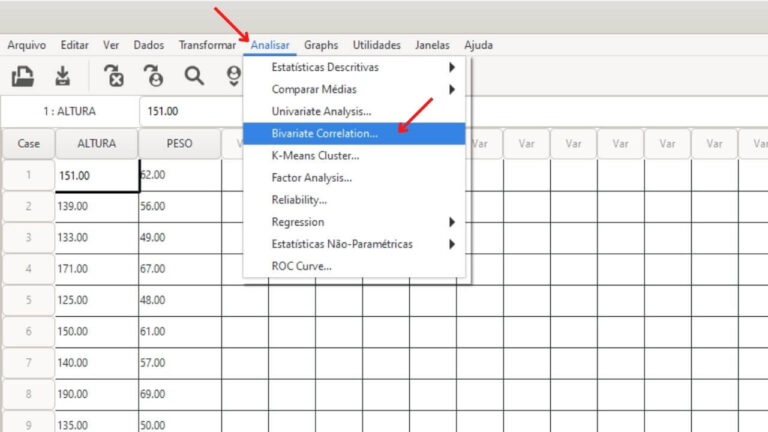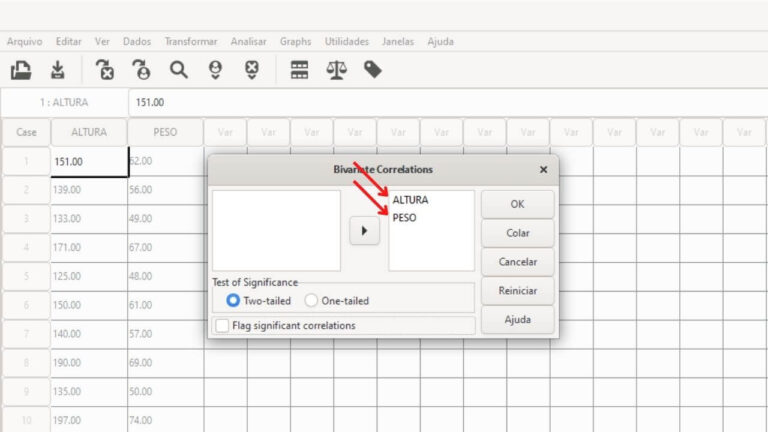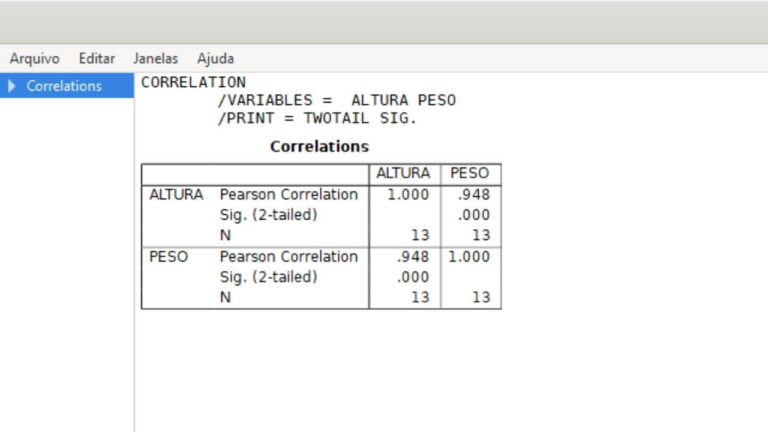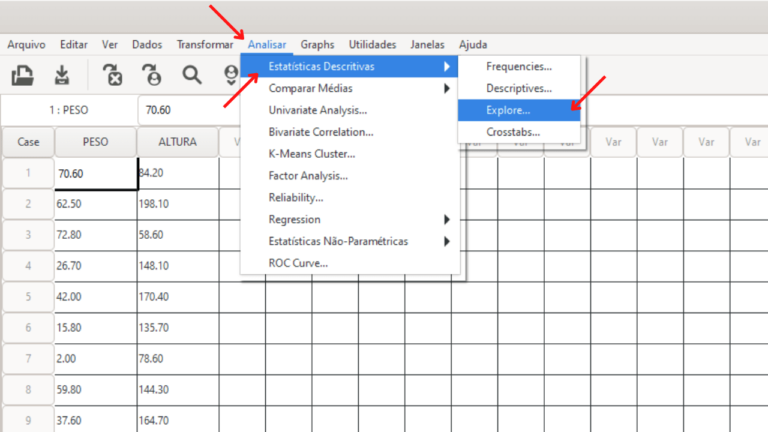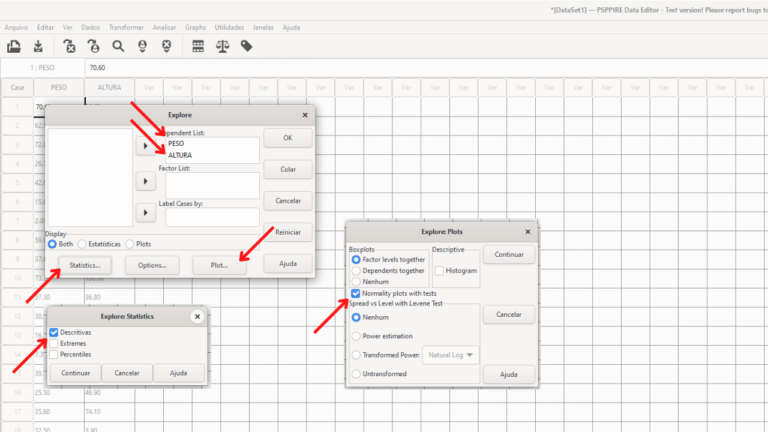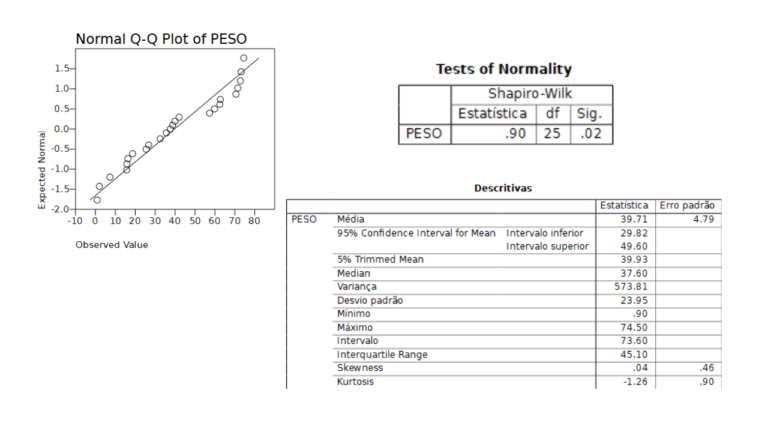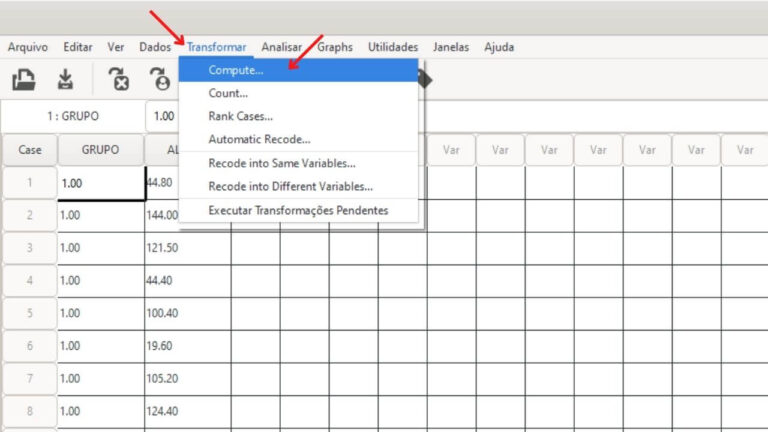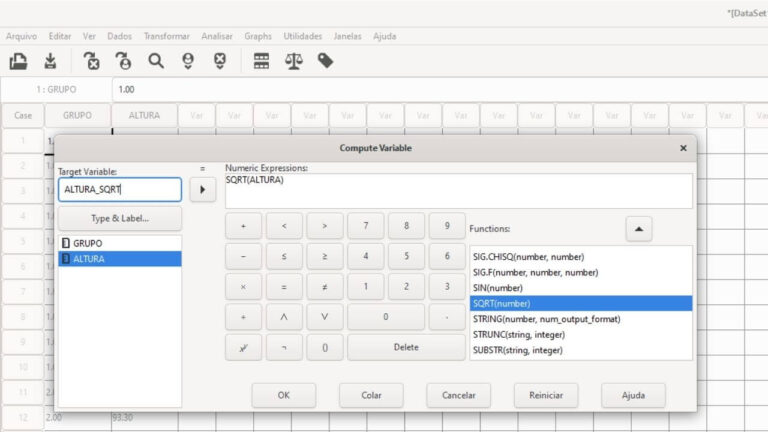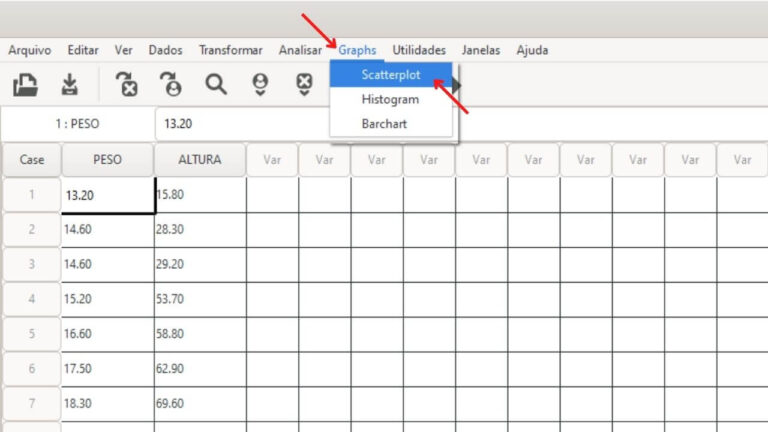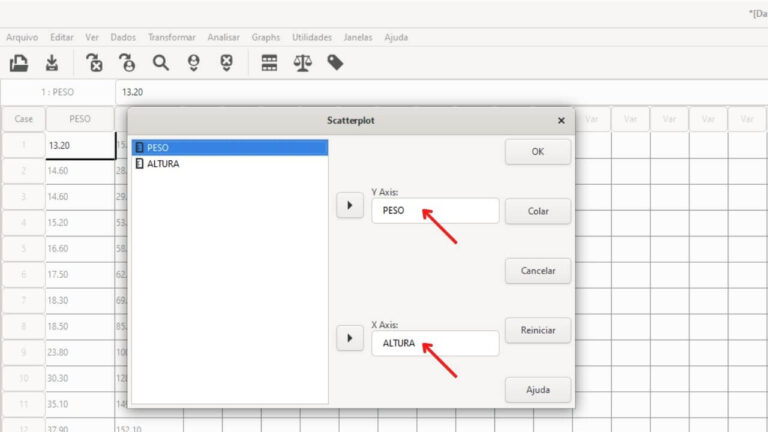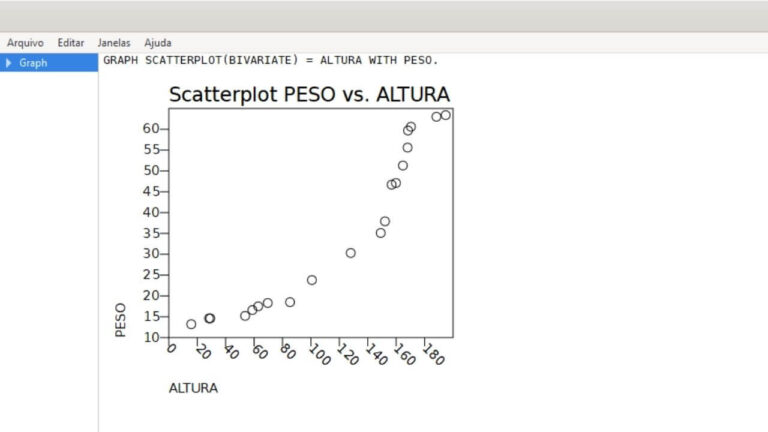SPSS Grátis? Conheça o PSPP!
Sim, é possível entender e aplicar estatística sem matemática complexa — concentrando-se em conceitos lógicos básicos, observações do mundo real e gráficos simples, podemos compreender princípios estatísticos e analisar dados de forma eficaz sem se sobrecarregar com complexidades matemáticas.
Você já ouviu falar do PSPP? Se gostaria de usar o popular pacote estatístico SPSS para análise de dados e confecção de gráficos, mas não possui verbas para obtê-lo, temos uma ótima notícia!
Vamos apresentar neste artigo o PSPP, software gratuito completo criado como alternativa ao SPSS e com interface gráfica muito similar!
O Problema
Atualmente existe uma infinidade de softwares estatísticos disponíveis. Dentre os pacotes estatísticos pagos mais populares está o SPSS. O problema é que seu preço é um fator impeditivo para muitas pessoas.
O preço da assinatura anual pode variar entre R$ 7.000,00 e R$ 25.000,00, da versão básica para a completa — a assinatura mensal básica custa em torno de R$ 600,00.
Devido a este alto preço, grande parte dos usuários opta por usar softwares estatísticos gratuitos, mas nem sempre estes softwares conseguem suprir todas as suas necessidades.
Uma solução interessante seria encontrar um software estatístico grátis, confiável, com interface gráfica amigável, de fácil utilização e com um pacote de análises completo!
ATUALIZAÇÃO:
Baixe gratuitamente as amostras do nosso livro digital lançado recentemente.
Lá indicamos e usamos um software gratuito e muito melhor que o PSPP e até que o SPSS em muitos aspectos.
Clique neste link e saiba mais sobre ele: Estatística Aplicada: Análise de Dados.
A Solução
O PSPP é um software livre [gratuito] para análise de dados, destinado a ser uma alternativa ao SPSS. Um fato bem interessante é que suas funções e interfaces gráficas são bastante similares.
O software possibilita a realização de: análises descritivas, teste t, Anova, regressão linear e logística, medidas de associação, análise de agrupamento (cluster), análise de fatores, análise de confiabilidade, testes não paramétricos, além de outros.
Abaixo, testamos o PSPP e ensinamos como fazer nele algumas das análises estatísticas mais utilizadas.
Antes de continuar, baixe o PSPP gratuitamente clicando aqui!
1. Comparando dois grupos com o teste t
Ao abrir o programa, devemos entrar com os dados a serem analisados.
A configuração dos dados é a mesma do SPSS, cada variável em uma coluna e cada amostra em uma linha.
No exemplo, como vamos comparar dois grupos (homens x mulheres) quanto à uma variável quantitativa (altura em m), teremos duas colunas: sexo e peso.
Nos resultados, abaixo, repare nas seguintes informações:
(1) o teste de Levene indicou que os dados apresentam variâncias iguais (homocedasticidade) pois o valor de p foi 0,122, ou seja, maior que 0,05;
(2) sendo assim, devemos usar como resultado do nosso teste t, a linha indicada como “variâncias iguais assumidas” (Equal variances assumed), que apresentou um valor de p menor que 0,001, ou seja, foi estatisticamente significativo;
(3) desta forma, concluímos que há uma diferença significativa entre as médias de altura de homens (1,67 kg) e mulheres (1,54 kg).
Não se esqueça de verificar a normalidade dos resíduos antes de iniciar esta análise — veja mais sobre isso adiante.

Título do Anúncio
Descrição do anúncio. Lorem ipsum dolor sit amet, consectetur adipiscing elit.
2. Comparando mais de dois grupos com a Anova
Quando temos mais de dois grupos para comparar, não podemos utilizar o teste t — nestes casos utilizamos o teste Anova.
Neste exemplo, vamos comparar, entre três diferentes medicamentos, a eficácia na cura de uma infecção bacteriana.
Sendo assim, como vamos comparar três grupos (medicamentos 1, 2 e 3) quanto à uma variável quantitativa (eficácia em %), teremos duas colunas: medicamento e eficácia.
Nos resultados, abaixo, repare nas seguintes informações:
(1) o teste de Levene indicou que os dados apresentam variâncias iguais (homocedasticidade) pois o valor de p foi 0,208, ou seja, maior que 0,05;
(2) o teste Anova apresentou um valor de p menor que 0,001, ou seja, foi estatisticamente significativo;
(3) desta forma, concluímos que há diferença significativa na média de eficácia entre pelo menos um par de medicamentos.
Para sabermos qual ou quais pares foram diferentes, precisamos verificar os resultados do teste a posteriori (post hoc).
Utilizamos os resultados do Tukey HSD pois os resíduos apresentaram homocedasticidade, caso contrário, poderíamos usar o Games-Howell.
Agora podemos ver que o medicamento 3 foi diferente do 1 e do 2.
Não se esqueça de verificar a normalidade dos resíduos antes de iniciar esta análise — veja mais sobre isso adiante.
3. Correlação [de Pearson] entre duas variáveis
Para verificar se há correlação entre duas variáveis quantitativas, podemos utilizar a análise de correlação de Pearson.
Neste exemplo vamos verificar se há correlação entre a altura (cm) e o peso (kg) de um grupo de atletas.
Nos resultados, abaixo, repare nas seguintes informações:
(1) como ele cria uma matriz de correlação, as duas caixas representam os mesmos resultados, como se tivesse testado a correlação entre ALTURA x PESO, e depois entre PESO x ALTURA, ou seja, mesma coisa mudando somente a ordem;
(2) o resultado foi significativo, com p < 0,001, indicando que há correlação entre as duas variáveis;
(3) o coeficiente de correlação, r, que pode variar entre -1 e +1 e indica a força e a direção da correlação, apresentou valor de +0,95, ou seja, há uma correlação positiva forte entre ALTURA e PESO.
Não se esqueça de verificar a normalidade antes de iniciar esta análise — veja mais sobre isso adiante.

Título do Anúncio
Descrição do anúncio. Lorem ipsum dolor sit amet, consectetur adipiscing elit.
4. Verificando a normalidade
Há várias formas de verificarmos se determinado conjunto de dados está ajustado à distribuição normal.
Dentre as formas estão, inspeção visual de gráficos, medidas-resumo como curtose e assimetria, e testes inferenciais.
Algumas informações importantes sobre os resultados:
Podemos verificar a normalidade analisando várias características dos dados.
Além da inspeção visual e das medidas-resumo, há os testes inferenciais — o teste de Shapiro-Wilk tem sido um dos mais indicados.
(1) Teste inferencial de normalidade de Shapiro-Wilk: Para que os dados analisados estejam ajustados à distribuição normal, este precisa estar acima do nível de significância, ou seja, p > 0,05.
(2) Assimetria (Skewness) e Curtose (Kurtosis) precisam apresentar valores entre -1 e +1. Em uma distribuição normal, ambas as medidas são zero. No entanto, caso seus valores estejam entre -1 e +1, considera-se que que os dados seguem satisfatoriamente a distribuição normal.
(3) Normal Q-Q Plot: Os dados, representados por círculos precisam acompanhar a reta no gráfico.
(4) Média e mediana precisam apresentar valores semelhantes.
(5) O coeficiente de variação precisa ser menor que 30%.
*Coeficiente de variação: dividir o desvio padrão pela média e então multiplicar o resultado por 100.
Um aspecto importante para a verificação da normalidade para os testes inferenciais, é que devemos fazer o procedimento demonstrado acima a o partir dos resíduos da análise, e não pelos dados brutos.
5. Transformando os dados
Caso a premissa de normalidade esteja sendo violada, você pode testar uma transformação dos dados.
Há vários tipos de transformações, como a logarítmica e raiz.
6. Gráfico de dispersão (scatterplot)
Há possibilidade de fazermos gráficos de dispersão, histogramas e gráficos de barras no PSPP.
Apesar de serem os tipos de gráficos mais utilizados, sentimos falta de outras opções.
Para o gráfico de dispersão, precisamos de duas variáveis quantitativas.

Título do Anúncio
Descrição do anúncio. Lorem ipsum dolor sit amet, consectetur adipiscing elit.
Conclusão
Encontramos alguns pequenos problemas no PSPP, como:
(1) A tradução para o português é incompleta;
(2) a possibilidade com gráficos é bem limitada.
Apesar disto, o programa representa um pacote bem grande e completo de análises, incluindo as mais comumente utilizadas e que atenderia grande parte dos usuários comuns.
Como exemplo destas análises estão: análises descritivas, testes t, Anova de um fator, regressão linear e logística, medidas de associação, análise de agrupamento (cluster), análise de fatores, análise de confiabilidade, testes não paramétricos, além de outros.
Além disso, o programa é intuitivo e com interface gráfica bem similar ao SPSS, o que facilitaria uma migração de usuários.
Estes fatos, aliados ao fato de ser totalmente gratuito, sem períodos de expiração escondidos e sem venda de pacotes extras, o tornam um excelente pacote estatístico para a maioria dos casos.
ATUALIZAÇÃO:
Baixe gratuitamente as amostras do nosso livro digital lançado recentemente.
Lá indicamos e usamos um software gratuito e muito melhor que o PSPP e até que o SPSS em muitos aspectos.
Clique neste link e saiba mais sobre ele: Estatística Aplicada: Análise de Dados.